Bluetooth là một trong những phương thức kết nối và truyền tải dữ liệu không dây tầm gần cho nhiều thiết bị với nhau. Cách bật bluetooth trên máy tính hay Laptop tuy đơn giản nhưng không phải ai cũng có thể thao tác được ngay từ lần đầu. Trong bài viết này, Kinh Nghiệm Số sẽ hướng dẫn bạn cách bật, tắt bluetooth trên laptop nhanh chóng để thuận tiện cho việc truyền file, dữ liệu.
Những ứng dụng của kết nối bluetooth
Bluetooth là quá trình trao đổi dữ liệu không dây tầm gần giữa các thiết bị điện tử với nhau. Hiểu đơn giản, công nghệ này sẽ hỗ trợ việc truyền dữ liệu trong khoảng cách ngắn cho các thiết bị như máy tính, điện thoại, ipad và với thiết bị cố định mà không cần đến một sợi cáp truyền tải.
Chức năng quen thuộc nhất với mọi người khi sử dụng công nghệ này chính là truyền tập tin. Tuy nhiên, thực tế kết nối bluetooth còn đem đến cho bạn rất nhiều lợi ích:
- Điều khiển, giao tiếp không dây giữa thiết bị điện thoại di động với tai nghe không dây.
- Mạng không dây cho các máy tính cá nhân trong không gian hẹp, không cần nhiều băng thông.
- Giao tiếp không dây với các thiết bị vào ra máy tính như máy in, bàn phím, chuột…
- Thay thế giao tiếp nối tiếp dùng dây truyền thống giữa những thiết bị đo, thiết bị y tế, thiết bị định vị, quét mã vạch QR hay các thiết bị trong điều khiển giao thông.
- Thay thế cho các điều khiển dùng tia hồng ngoại.
- Gửi tập tin qua lại cho các thiết bị cùng sử dụng bluetooth khác.
- Kết nối Internet cho máy tính bằng cách dùng điện thoại di động thay modem.
Như vậy với cách kết nối bluetooth trên máy tính sẽ giúp bạn dễ dàng truyền tải dữ liệu từ các thiết bị lên máy tính dễ dàng. Đồng thời, thông qua kết nối máy máy tính của bạn còn được kết nối thêm với các thiết bị ngoại vị khác như chuột, bàn phím, máy in, tai nghe… hỗ trợ nhu cầu công việc, học tập và giải trí thuận lợi hơn khi không có mạng wifi.
>> Bạn có biết: Hướng dẫn kết nối laptop với loa bluetooth trên Windows 10
Cách xác định nhanh phiên bản hệ điều hành Windows trên laptop
Tùy theo từng phiên bản hệ điều hành sẽ có sự khác biệt về cách kết nối bluetooth trên máy tính. Vậy nên bạn cần biết chính xác máy tính, laptop mình đang sử dụng phiên bản nào để các thao tác trở nên nhanh chóng hơn.
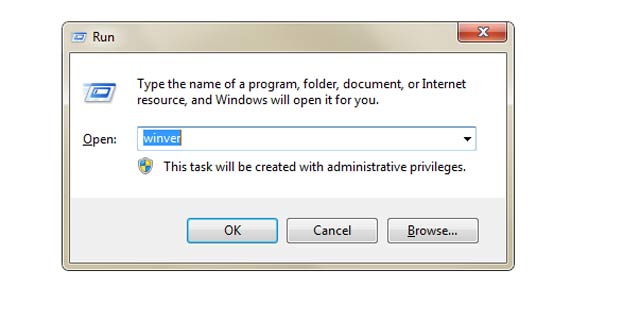
Cụ thể, cách xác định phiên bản hệ điều hành PC/ laptop đang sử dụng được thực hiện bằng mẹo thủ thuật như sau:
- Bước 1: Nhấn giữ tổ hợp phím Window (hình cửa sổ) + phím R.
- Bước 2: Màn hình sẽ hiển thị ra cửa sổ run bạn nhập vào từ khóa “winver”. Sau đó ấn Ok hoặc Enter.
Lúc này, trên màn hình sẽ hiển thị ra phiên bản Windows mà máy bạn đang được cài đặt.
Cách bật Bluetooth trên máy tính Win 11
Để thực hiện cách kết nối Bluetooth trên laptop, máy tính Win 11 mới nhất thì bạn cần thực hiện theo hướng dẫn chi tiết sau đây đã được kiểm duyệt bởi Kinh Nghiệm Số.
Bước 1: Chọn vào biểu tượng Start Menu ở góc dưới bên trái màn hình; hoặc bấm vào nút Windows trên bàn phím.
Bước 2: Tại đây bạn chỉ cần nhập dòng chữ Bluetooth và bấm chọn vào Bluetooth and other devices settings để vào phần cài đặt kết nối Bluetooth trên hệ điều hành Windows 11.
Bước 3: Tại phần Bluetooth bạn nhấn nút từ Off chuyển sang On (màu xanh) để bật Bluetooth trên Win 11.
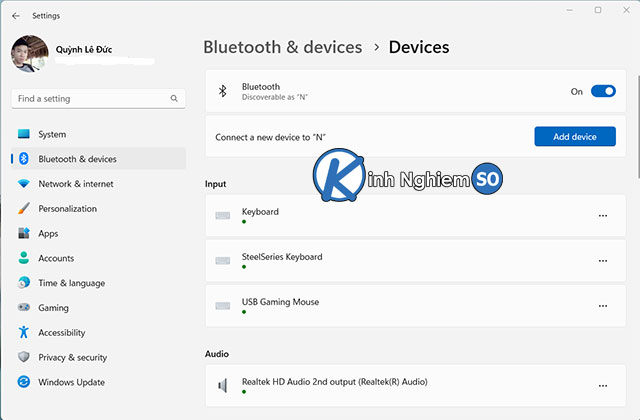
Nếu bạn muốn tắt Bluetooth trên Win 11 thì chỉ cần bấm gạt từ On sang Off là được. Quá dễ dàng đúng không nào.
Cách bật Bluetooth trên máy tính Windows 10
Trường hợp, máy tính, laptop bạn đang sử dụng hệ điều hành Windows 10 thì dưới đây là cách bạn bật bluetooth.
- Bước 1: Ở góc trái màn hình, bạn vào biểu tượng Start Menu. Sau đó chọn vào biểu tượng Settings.
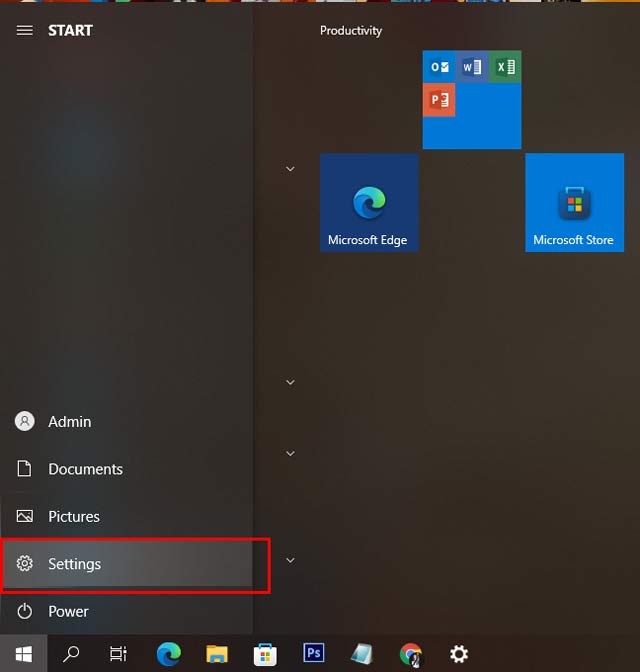
- Bước 2: Xuất hiện cửa sổ mới hiện lên, bạn nhấn chọn vào Devices. Chọn kích hoạt chức năng Bluetooth lên.
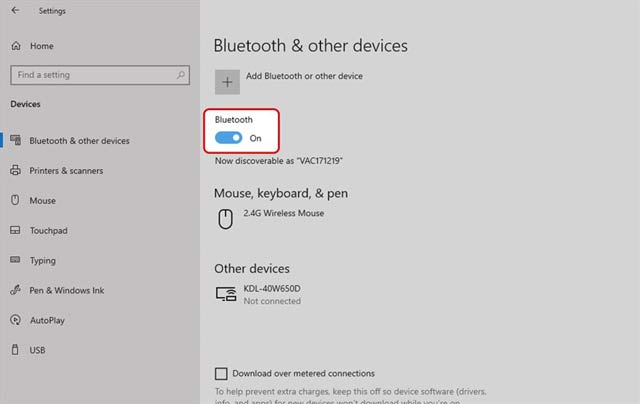
Trường hợp cần tắt Bluetooth trên Laptop thì bạn cũng thao tác tương tự. Tuy nhiên sẽ chuyển trạng thái Bluetooth sang Off nhé.
Chú ý: Ngoài cách kết nối bluetooth trên laptop, bạn có thể bật bluetooth trên laptop dùng Win 10 nhanh hơn. Bằng cách, ở góc trái màn hình bạn mở khung tìm kiếm gõ Bluetooth hiển thị ra kết quả Bluetooth & other devices. Lúc này, bạn nhấn chọn mở cửa sổ rồi thao tác tương tự các bước như bên trên.
Cách mở Bluetooth trên Laptop Win 7
Nếu laptop của bạn sử dụng hệ điều hành Windows 7, cách kết nối bluetooth trên laptop như sau:
- Bước 1: Ở góc trái màn hình bạn vào Menu Start chọn Control Panel.
- Bước 2: Bạn chọn mục Network and Internet chọn Network and Sharing Center. Ở thanh bên trái màn hình bạn chọn mục Change Adapter Settings.
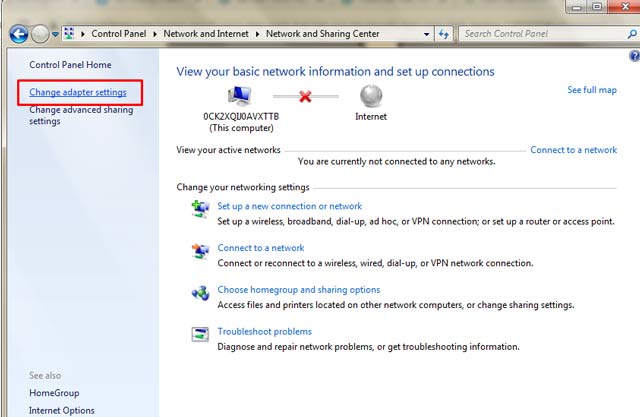
- Bước 3: Ở mục Personal Area Network nằm hàng cuối cùng, bạn sẽ thấy một biểu tượng Bluetooth Network Connection. Khi đó, bạn click chuột phải rồi chọn vào Enable để bật hoặc Disable để tắt kết nối bluetooth.
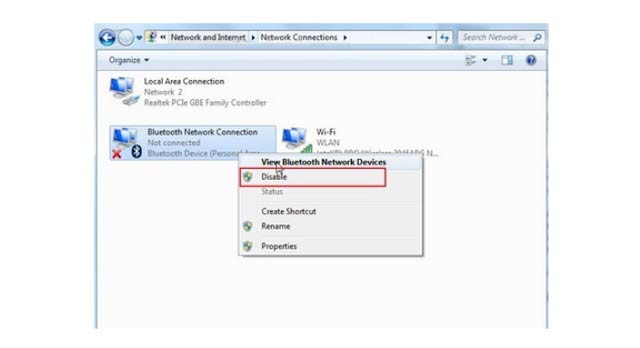
Sau đó, bạn nhấn chọn vào mục Bluetooth Network Connection. Nhấn chọn mục Add a device (ở góc trái màn hình). Xuất hiện hộp thoại Add a device bạn nhấn vào thiết bị cần được kết nối là được nhé.
Cách khắc phục máy tính không kết nối được Bluetooth
Máy tính, laptop của bạn không kết nối bluetooth được có thể do các nguyên nhân dưới đây:
Máy tính không có Bluetooth
Để khắc phục, bạn sẽ thao tác như sau: Bật dịch vụ Bluetooth Support chọn vào khôi phục dịch vụ Bluetooth Support.
Trường hợp Bluetooth Support đã được khôi phục mà máy bạn chưa kết nối được Bluetooth. Lúc này, hãy tải Driver Talent quét máy tính để sửa lỗi Driver Bluetooth. Sau đó bạn sẽ cập nhật lại Driver Bluetooth.Hoặc cách khác, bạn có thể khôi phục Windows Troubleshooting nhé!
Máy tính có bluetooth nhưng không hoạt động
Lúc này bạn sẽ kiểm tra trên máy tính chế độ Bluetooth đã được bật chưa nhé. Nếu đã bật mà không hoạt động, bạn sẽ cập nhật lại Driver Bluetooth.
Hoặc bạn có thể gỡ, cài đặt lại Driver Bluetooth. Cách tiếp theo là thử chạy Troubleshooter kiểm tra máy tính có đang gặp lỗi gì không để khắc phục.
Cuối cùng, vẫn không được thì bạn hãy khởi động lại Bluetooth Support Services nhé.
Trên đây, Kinh Nghiệm Số đã hướng dẫn đến bạn đọc cách bật bluetooth trên máy tính và máy tính với rất nhiều tiện ích thiết thực. Chúc các bạn thực hiện thành công!

